Як автоматизувати Microsoft Word форми з користувацькими полями

Використання спеціальних полів у Microsoft Word дозволяє керувати загальними документами, які ви можете повторно використовувати для різних цілей. Ось перегляньте, як їх створити і чому ви цього хочете.
Незалежно від того, ви студент чи офісний працівник,майже кожен час від часу має потребу у використанні документів. Деякі завдання навіть вимагають, щоб ви регулярно складали ті самі листи, бланки чи якийсь інший документ. Використання спеціальних полів у документах може заощадити багато часу. Ось погляд на те, що вони бувають та як ними користуватися.
Що таке власні поля?
Спеціальні поля дозволяють створити загальний документ, який ви можете повторно використовувати для інших цілей. Це дозволяє вам впорядкувати свої процеси, і це може зробити вас дуже ефективним працівником або студентом.
Існує маса способів використання користувацьких полів. Ви можете створити лист-формуляр із спеціальними полями, якими ви можете скористатись для того, кому ви надсилаєте його. Ви можете використовувати їх для створення опитування або форми збору даних, яку ви можете повторно використовувати незалежно від інформації, яку потрібно зібрати. Такий підхід може заощадити години, оскільки вам не доведеться створювати документи знову і знову.
Як створити спеціальні поля
Використання спеціальних полів у Microsoft Word дуже багатолегше, ніж ви могли очікувати. Перше, що потрібно зробити - це визначити, який тип документа ви збираєтеся створити, і які слова чи фрази ви збираєтесь робити налаштовуваними.
Наприклад, скажімо, що ви хочете створити лист, який ви використовуєте для надсилання пропозицій своїм клієнтам. Ви можете написати лист один раз, а потім визначити області листа, які ви хочете зробити настроюваними.
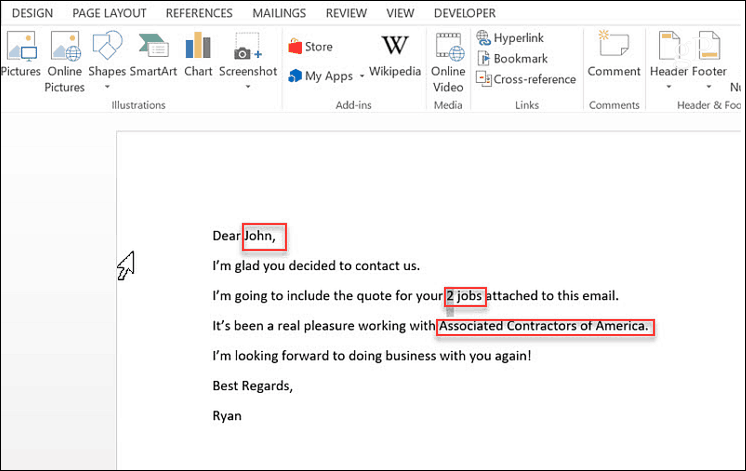
Отже, у цьому прикладі вам потрібно створити трикористувацькі поля; ім'я одержувача, кількість робочих місць та найменування компанії. Щоб налаштувати ці користувацькі поля, перейдіть у меню Інформація в Word, а в правій частині екрана натисніть стрілку, що спадає поруч із Властивості> Додаткові властивості.
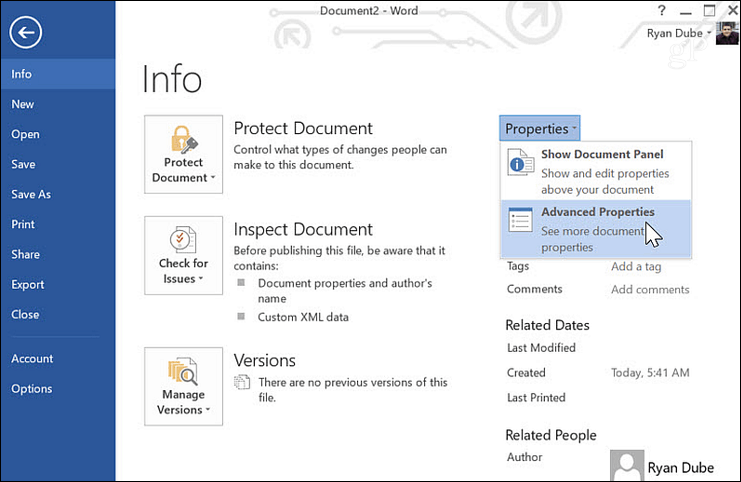
У цьому спливаючому вікні ви можете додати поле одержувача за іменем. Виберіть "текст" як тип та значення. Клацніть Додайте, і потім гаразд.
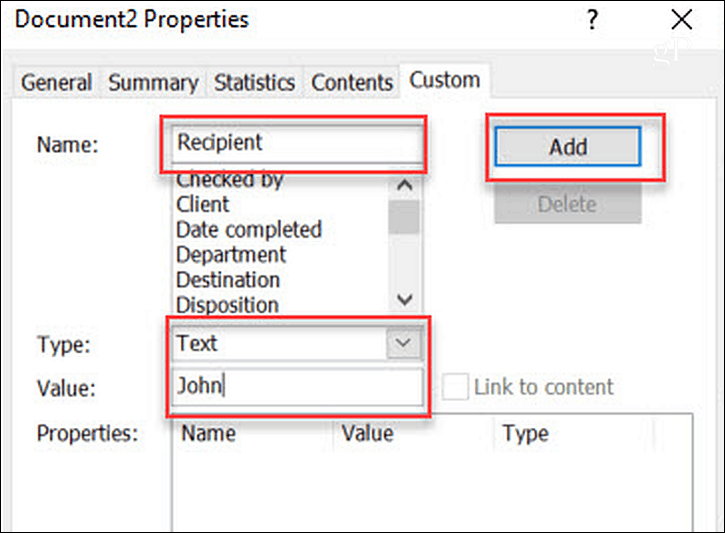
У своєму документі ви можете виділити ім’я «Джон» у своєму оригінальному листі. У меню Word натисніть на Вставити меню, клацніть спадне меню Швидкі деталі та виберіть Поля. У спливаючому вікні натисніть DocProperty під Назви поліві натисніть на пункт Одержувач (або те, що ви назвали поле) під Власність.
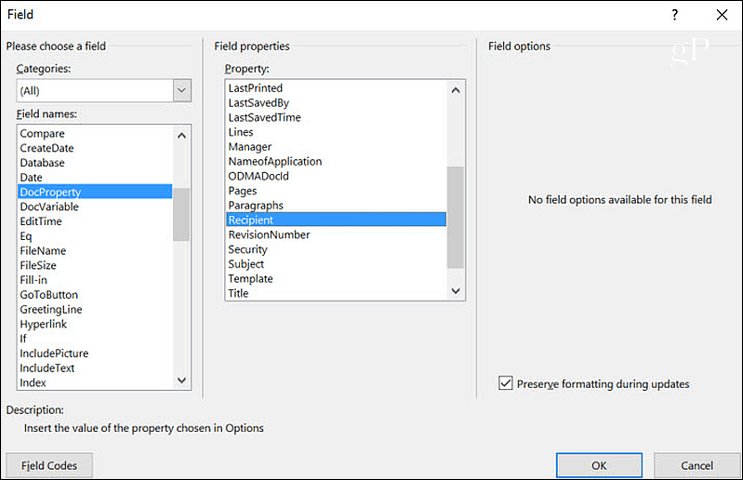
Коли ви натискаєте гаразд, це оновить наш виділений текст із полем (і значенням поля), яке ви визначили. Тепер ви можете повернутися в Розширені властивості ще раз і додайте решту полів.
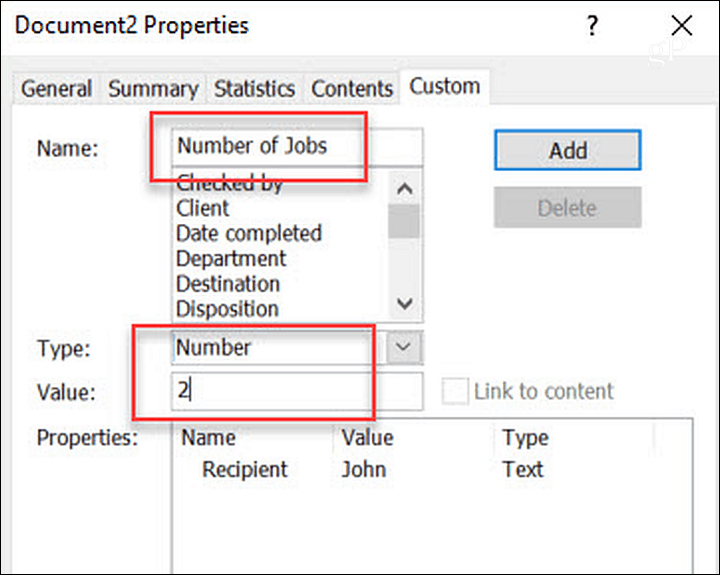
Закінчивши додавати їх усі, ви побачите всі власні поля, перелічені в Властивості ящик.
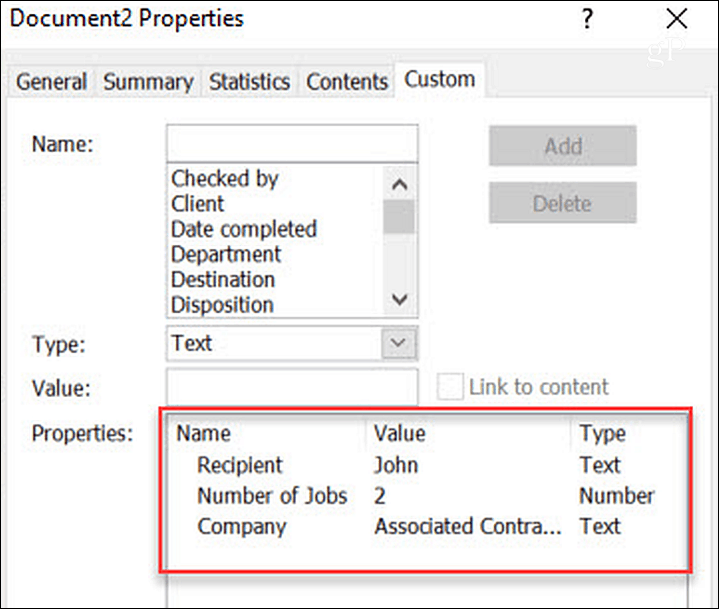
Якщо ви коли-небудь вносили будь-які зміни до значень ваших користувацьких полів, щоб оновити ці значення у фактичному документі, вам просто потрібно клацнути правою кнопкою миші на полі та натиснути на Редагувати поле.
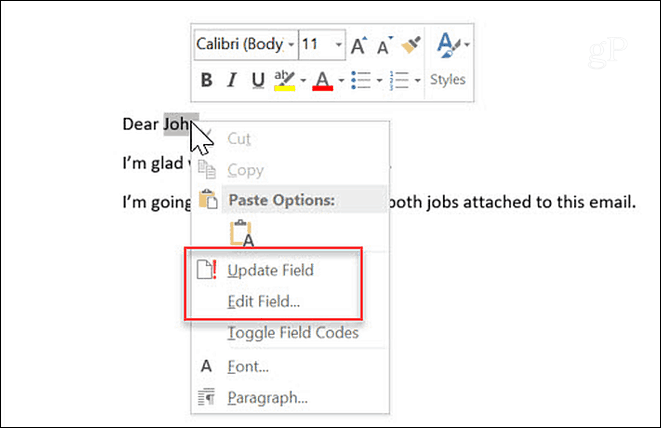
Коли вам потрібно написати новий лист до новогоодержувачу, вам не потрібно писати лист з нуля. Просто відкрийте документ, який ви створили для останнього одержувача, перейдіть у область Додаткові властивості та оновіть усі поля для нового клієнта, якому ви надсилаєте лист. Оновіть значення та натисніть Змінити кнопка.
Це оновить значення в Властивості розділ. Завершивши оновлення всіх користувацьких полів у розширених властивостях, ви можете повернутися до документа, виділити поля та оновити їх.
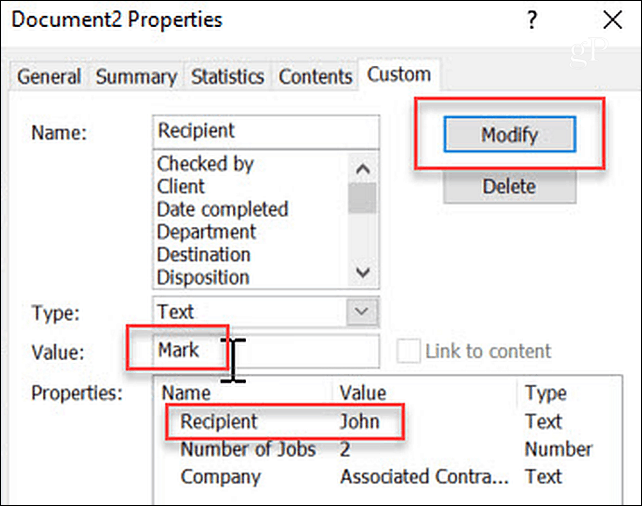
Навіщо використовувати спеціальні поля?
Використання власних полів - це чудовий спосіб вирізатискоротити час, який ви витрачаєте на написання листів або надсилання будь-якої форми письмового спілкування людям. Якщо вам потрібно робити щось подібне регулярно, створіть свій шаблон-шаблон із власними полями, і вам більше ніколи не доведеться писати цей лист. Але для них існує кілька інших випадків використання.
Виставлення рахунків
Одне, що потрібно зробити майже кожному бізнесу, - цевиставляйте рахунки клієнтам, для яких ви виробляєте товари чи послуги. Якщо ви малий бізнес, можливо, ви не зможете дозволити собі бухгалтерське програмне забезпечення, яке виробляє рахунки-фактури для вас, тому вам доведеться створювати рахунки-фактури з нуля.
Багато власників малого бізнесу обирають використання Excel абоСлово для складання рахунків-фактур. Якщо ви використовуєте Word, ви можете впорядкувати процес виставлення рахунків, зробивши кожен рядок під кожним стовпцем спеціальним полем. Вам просто потрібно створити власне поле для кожної комірки, як це було зроблено для кожного поля у наведеному вище прикладі листів. Потім створіть свій перший рахунок-фактуру «шаблон» і просто поставте «N / A» у кожну клітинку.
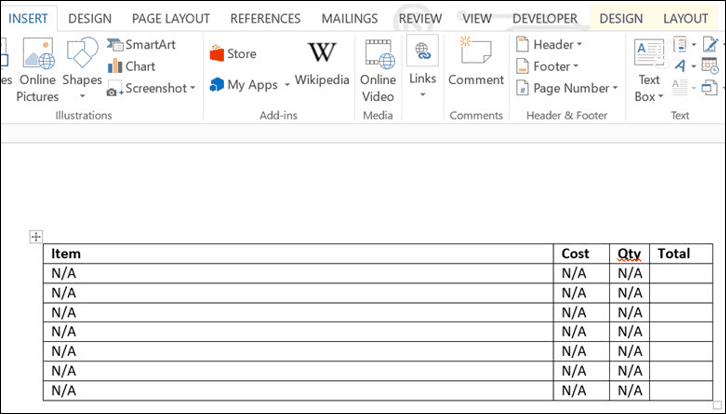
Створивши електронну таблицю шаблону, ви можете визначити, до яких комірок підключено кожне користувацьке поле, клацнувши правою кнопкою миші на тексті всередині комірки та натиснувши Редагувати поле.
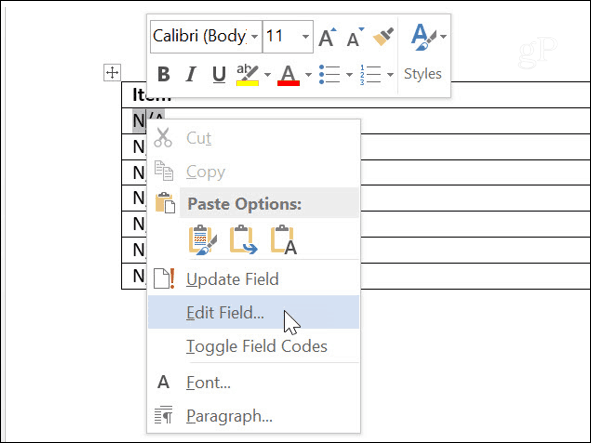
Це дозволяє вибрати, яке спеціальне поле буде призначене для цієї комірки. Пройдіть усі комірки та призначте власні поля таким чином.
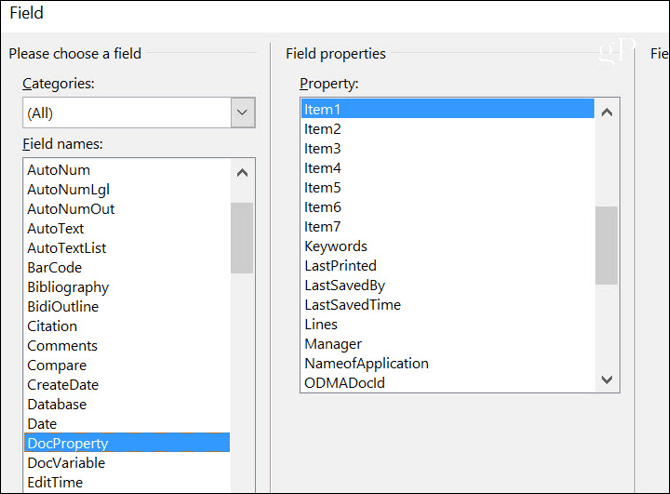
Закінчивши, наступного разу, коли вам потрібно буде створити рахунок-фактуру, ви можете просто відкрити шаблон і перейти в область Додаткові властивості. В Користувальницькі вкладку, просто пройдіть усі користувацькі поля ізаповніть значення відповідно до потреб виставлення рахунків за поточний місяць. Це набагато швидше і набагато ефективніше, ніж розробляти весь рахунок-фактуру з нуля.
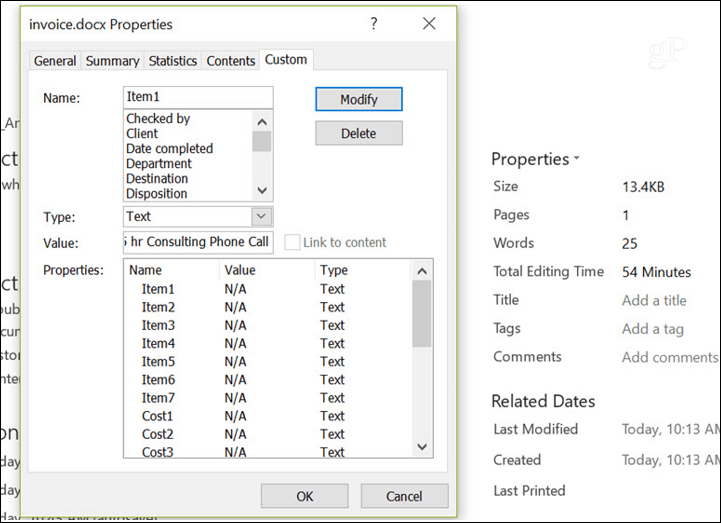
Контури
Ще одна сфера, яка може бути чудовою для економії часуа щоб зробити ваше життя трохи ефективнішим, використовуйте власні поля для створення контурів. Цей підхід насправді працює лише у випадку, якщо ви часто складаєте стандартний контур із подібною кількістю предметів. Щось на зразок навчальної програми для професора коледжу.
У цьому випадку кожну позицію можна визначити якціле поле. Тоді з одного місця в Додаткових властивостях ви можете просто прокрутити вниз і визначити контур в одному місці. Це дозволить вам зберегти загальні заголовки та інші області контуру, які не змінюються. І зосередьтесь лише на позиціях, які відрізняються.
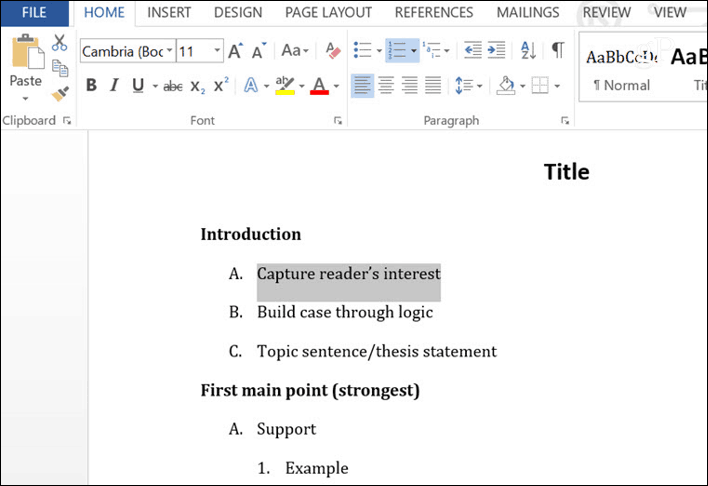
Опитування
Дуже корисний спосіб користувацьких полів - це створення опитувань або опитувальників. Цей документ може складатися з ряду питань, кожен з яких має порожній рядок після нього.
Існує два підходи до використання нестандартних формз таким документом залежно від того, що вам потрібно зробити. Наприклад, якщо ви роздаєте опитування студентам, ви можете визначити порожні поля як власні. Потім кожен, хто заповнює форму, міг просто скористатися полем Додаткові властивості, щоб заповнити свої відповіді, усі поспіль.
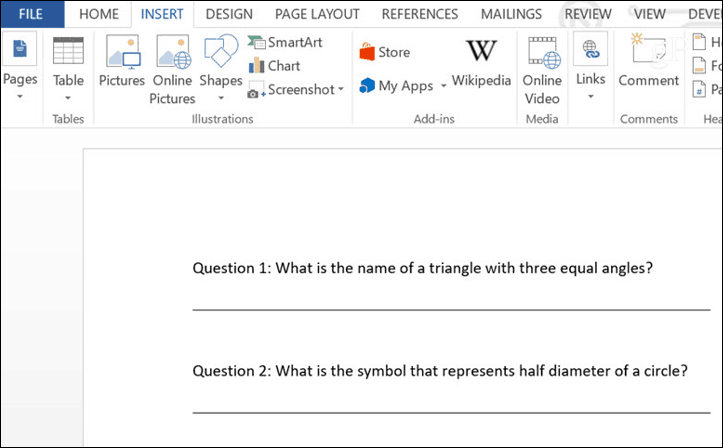
Іншим варіантом буде сценарій, коли aвчителю часто потрібно створити тест, який складається з питань та відповідей. У такому випадку питання, можливо, доведеться міняти щороку. Вчитель міг визначити кожне питання як спеціальне поле, а на початку року просто зайти та оновити запитання. Це дозволяє уникнути необхідності повністю відтворювати та переформатувати тестові документи. Форматування виконується лише один раз. Оновляючи власні поля, ви створюєте абсолютно новий документ без необхідності робити це з нуля.
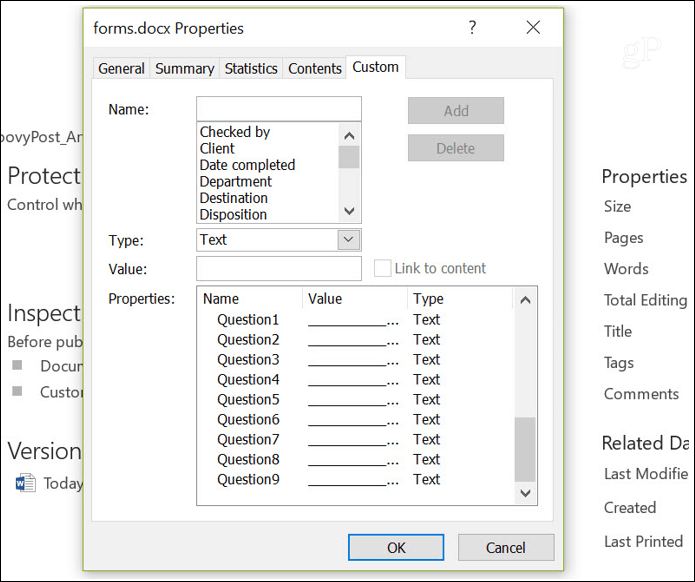
Інформаційні форми
Цей кінцевий випадок використання спеціальних полів є формою. Якщо у вас є якась інформація, вам потрібно часто збирати її на роботі чи вдома. Ви можете створити таку форму, яка дозволяє швидко збирати та документувати цю інформацію. Як бачите, це дуже схоже на сценарій опитування вище, але це був би документ, який ви б створили, що дозволить вам неодноразово збирати одну і ту ж інформацію знову і знову.
Визначаючи пробіли в цих формах як поля,Ви можете просто зайти в Додаткові властивості та заповнити дані форми за секунди до хвилин. Такий підхід може суттєво скоротити зусилля щодо збору даних, заощадивши значний час собі (або своїм співробітникам, які збирають дані за вас).
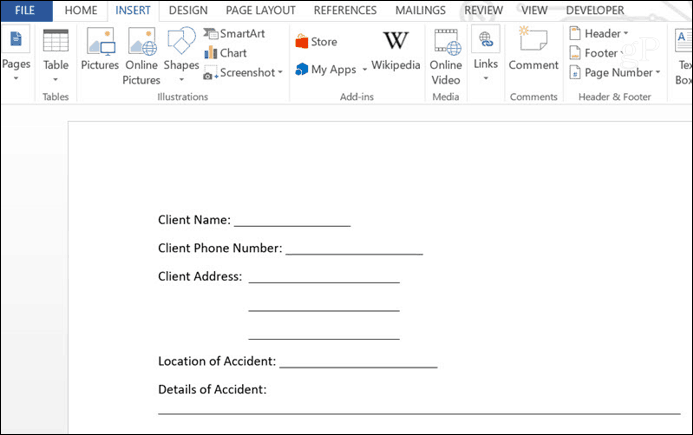
Висновок
Як бачите, власні поля - це чудовий спосібзробити себе або свій бізнес більш ефективними. Викладені вище випадки використання - це лише невелика вибірка. Будь-який документ, де більша частина документа схожа і змінюються лише певні розділи, є кандидатом на впорядкування за допомогою власних полів.
Подумайте про те, які документи ви створюєте або з якими працюєте щодня, і, можливо, ви з подивом дізнаєтесь, як включення декількох спеціальних полів може заощадити вам багато часу.










Залишити коментар